win10系统如何查看共享文件 win10如何访问共享文件夹
更新时间:2023-09-15 15:45:55作者:xiaoliu
win10系统如何查看共享文件,随着信息技术的迅猛发展,共享文件在我们的日常工作和生活中扮演着越来越重要的角色,在Windows 10操作系统中,我们可以轻松查看和访问共享文件。无论是在家庭网络中共享文件夹,还是在办公室内部共享文件,Win10系统为我们提供了简单而高效的解决方案。本文将介绍在Win10系统中如何查看共享文件,并提供访问共享文件夹的方法,帮助大家更好地利用共享文件功能,提高工作效率。
具体方法:
1、打开一个文件夹,查找“此电脑”。
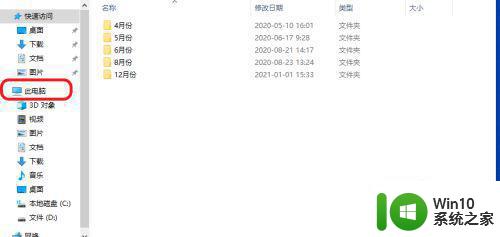
2、右击“此电脑”,查找“管理”功能。
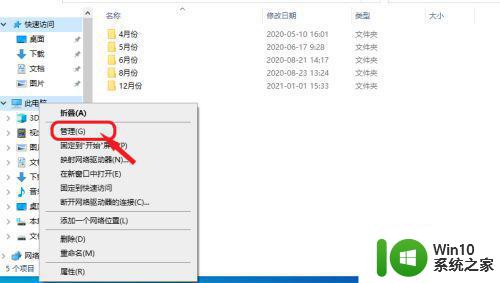
3、查找“共享文件夹”功能。
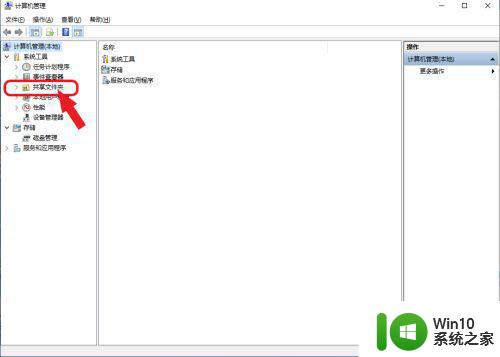
4、查找“共享文件夹”下的“共享”功能。
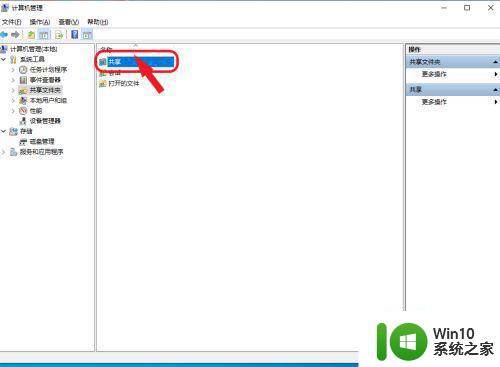
5、点击“共享”,可查看已经共享的文件夹。
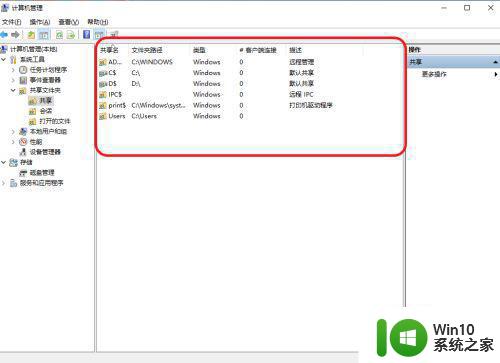
以上就是win10系统如何查看共享文件的全部内容,如果您遇到相同的问题,可以参考本文中介绍的步骤进行修复,希望这篇文章能对您有所帮助。
win10系统如何查看共享文件 win10如何访问共享文件夹相关教程
- win10怎样查看共享文件夹 win10如何查看共享文件夹
- win10如何访问网络共享文件夹 win10怎么访问共享文件夹
- win10如何给共享文件夹设置密码 win10共享文件夹设置访问密码
- win10怎么查看共享文件 Win10如何设置共享文件夹
- win10系统共享文件夹怎么设置?win10文件夹共享方法 win10系统如何设置文件夹共享权限
- win10查看另一台电脑共享文件 Win10如何查看局域网内共享文件
- win10访问共享文件夹权限问题怎么解决 如何解决win10访问共享文件夹时出现“网络错误,你没有权限访问\IP地址”提示
- win10共享的文件夹win7系统没有权限打开如何处理 Win10共享文件夹无权限访问win7系统解决方法
- win10设置共享文件夹步骤 win10系统如何设置共享文件夹
- win10共享文件夹无法访问的解决方法 win10如何解决无法访问共享文件夹
- 设置特定用户访问win10共享文件夹的方法 如何在Win10上设置特定用户访问共享文件夹
- android手机如何访问win10共享文件 android手机连接win10共享文件步骤
- 蜘蛛侠:暗影之网win10无法运行解决方法 蜘蛛侠暗影之网win10闪退解决方法
- win10玩只狼:影逝二度游戏卡顿什么原因 win10玩只狼:影逝二度游戏卡顿的处理方法 win10只狼影逝二度游戏卡顿解决方法
- 《极品飞车13:变速》win10无法启动解决方法 极品飞车13变速win10闪退解决方法
- win10桌面图标设置没有权限访问如何处理 Win10桌面图标权限访问被拒绝怎么办
win10系统教程推荐
- 1 蜘蛛侠:暗影之网win10无法运行解决方法 蜘蛛侠暗影之网win10闪退解决方法
- 2 win10桌面图标设置没有权限访问如何处理 Win10桌面图标权限访问被拒绝怎么办
- 3 win10关闭个人信息收集的最佳方法 如何在win10中关闭个人信息收集
- 4 英雄联盟win10无法初始化图像设备怎么办 英雄联盟win10启动黑屏怎么解决
- 5 win10需要来自system权限才能删除解决方法 Win10删除文件需要管理员权限解决方法
- 6 win10电脑查看激活密码的快捷方法 win10电脑激活密码查看方法
- 7 win10平板模式怎么切换电脑模式快捷键 win10平板模式如何切换至电脑模式
- 8 win10 usb无法识别鼠标无法操作如何修复 Win10 USB接口无法识别鼠标怎么办
- 9 笔记本电脑win10更新后开机黑屏很久才有画面如何修复 win10更新后笔记本电脑开机黑屏怎么办
- 10 电脑w10设备管理器里没有蓝牙怎么办 电脑w10蓝牙设备管理器找不到
win10系统推荐
- 1 电脑公司ghost win10 64位专业免激活版v2023.12
- 2 番茄家园ghost win10 32位旗舰破解版v2023.12
- 3 索尼笔记本ghost win10 64位原版正式版v2023.12
- 4 系统之家ghost win10 64位u盘家庭版v2023.12
- 5 电脑公司ghost win10 64位官方破解版v2023.12
- 6 系统之家windows10 64位原版安装版v2023.12
- 7 深度技术ghost win10 64位极速稳定版v2023.12
- 8 雨林木风ghost win10 64位专业旗舰版v2023.12
- 9 电脑公司ghost win10 32位正式装机版v2023.12
- 10 系统之家ghost win10 64位专业版原版下载v2023.12